Wie sollte ein iMac am besten auf dem Schreibtisch stehen? Welche Tastatur und welche Maus sind zu empfehlen? Und wie sind sie zu nutzen? Kurzum: Wie kann man seinen (privaten) Schreibtisch ergonomisch einrichten, damit die Bildschirmarbeit zur kleinstmöglichen Belastung für den Körper wird? Auf diese Fragen habe ich die passenden Antworten gefunden – auch und vor allem, weil mich kürzlich ein Leser anschrieb und fragte: „Ich suche Informationen wie ein 21,5 Zoll iMac auf dem Schreibtisch stehen soll. Welcher Abstand – welche Höhe – kann er schräg oder muss er gerade vor meinen Augen stehen? Kannst Du mir mit Informationen helfen?“ – Hier versuche ich das in ausführlicher Form.

Kapitel in diesem Beitrag:
- 1 iMac richtig aufstellen – Eine ganz individuelle Sache
- 2 Körperhaltung bei der Bildschirmarbeit: die magischen 90 Grad
- 3 iMac oder Monitor ausrichten: Oberkante = Blicklinie?
- 4 Gegebenenfalls etwas unter den iMac / Monitor stellen
- 5 Form und Härte: Das Beste für Hände, Gelenke und Arme
- 6 Zusammenfassung und Literaturhinweise
- 7 Ähnliche Beiträge
- 8 Apple Intelligence in iOS 18.2: KI-gestützte Schreibunterstützung für Apple-Geräte
- 9 DER Blog oder DAS Blog? Welche Schreibweise ist richtig?
- 10 11 Beispiele für freundliche Antworten auf negative Google-Bewertungen (1-Sterne Bewertungen)
- 11 So haltet ihr Grok AI davon ab, mit euren X- bzw. Twitter-Daten zu trainieren
- 12 Apple Tastatur: Wo ist die Mac Umschalttaste?
- 13 ChatGPT-Trick: Tonalität und Fantasie über „Temperatur“-Faktor anpassen
- 14 Prepaid vs. Vertrag – so findest du deine perfekte Lösung (Sponsor)
- 15 Sir Apfelot Wochenschau KW 23, 2024
iMac richtig aufstellen – Eine ganz individuelle Sache
Abhängig davon, wie hoch der Schreibtisch ist, welche Art von Sitzmöbel man nutzt und welche anderen Rahmenbedingungen gegeben sind, ist der iMac aufzustellen. Gehen wir von einem bereits auf ein Mindestmaß an Ergonomie ausgerichteten Bildschirmarbeitsplatz aus, dann haben wir also einen ordentlichen Schreibtisch und einen Bürostuhl mit verstellbarer Höhe (und meist fünf Rollen) vor uns. Idealer Weise lässt sich neben diesem Stuhl auch der Tisch in der Höhe anpassen…
Körperhaltung bei der Bildschirmarbeit: die magischen 90 Grad
Nun ist erst einmal der Arbeitsplatz an sich so einzustellen, dass man „richtig“ sitzt. Das heißt, dass man am Schreibtisch gerade, mit dem Rücken an der Lehne des Sitzmöbels sitzen kann. Dabei sollten die Arme einen 90°-Winkel beschreiben können (Abwinklung der Unterarme von den Oberarmen bei aufrechter Sitzweise und paralleler Führung der Oberarme zum Torso). Idealerweise liegen die Unterarme nicht auf der Tischplatte auf – die Tastatur sollte nahe am Körper liegen. Das beugt beim Schreiben einem Rundrücken vor, da man die Armposition in gerader Sitzweise beibehalten kann und sich nicht über den Tisch beugt.
Oftmals wird auch der Winkel der Knie mit 90° als ideal beschrieben. Allerdings gibt es auch Anleitungen und Schaubilder, die eine Fußstütze aufzeigen, welche die Füße um 5° bis 15° anwinkelt. Mit dieser Erhöhung wird auch der Winkel der Knie erweitert. Wahrscheinlich ist es hier das beste, beide Möglichkeiten zu nutzen und bei längerer Schreibtischarbeit immer mal die Beine und die Füße in andere Positionen zu bringen. Hier kann man ohne Bedenken zu der Fussstütze von Huanuo greifen, die durch die Polsterung auch barfuß Freunde bereitet. Wer eher mit Schuhen arbeitet, sollte sich die abwischbare Stütze von AmazonBasics anschauen.
Zudem sollte man, wenn man dran denkt, ja sowieso mindestens alle 60 Minuten aufstehen und sich ein bisschen bewegen, damit man nicht einrostet ;)
iMac oder Monitor ausrichten: Oberkante = Blicklinie?
Jetzt haben wir also die Grundhaltung geklärt – wenn ihr sie einmal nachbildet und ausprobiert, merkt ihr gleich, dass es eine gute Ausgangslage ist, um länger ohne körperliche Schäden zu schreiben, zu surfen und andere Arbeiten zu erledigen. Habt ihr alle Winkel und Ausrichtungen bedacht, ist es nun an der Zeit, den iMac, den PC-Monitor oder einen anderen zu nutzenden Bildschirm auszurichten. Meist wird dazu empfohlen, dass bei geradem Blick in aufrechter Haltung die Oberkante des Bildschirms auf Augenhöhe liegt.
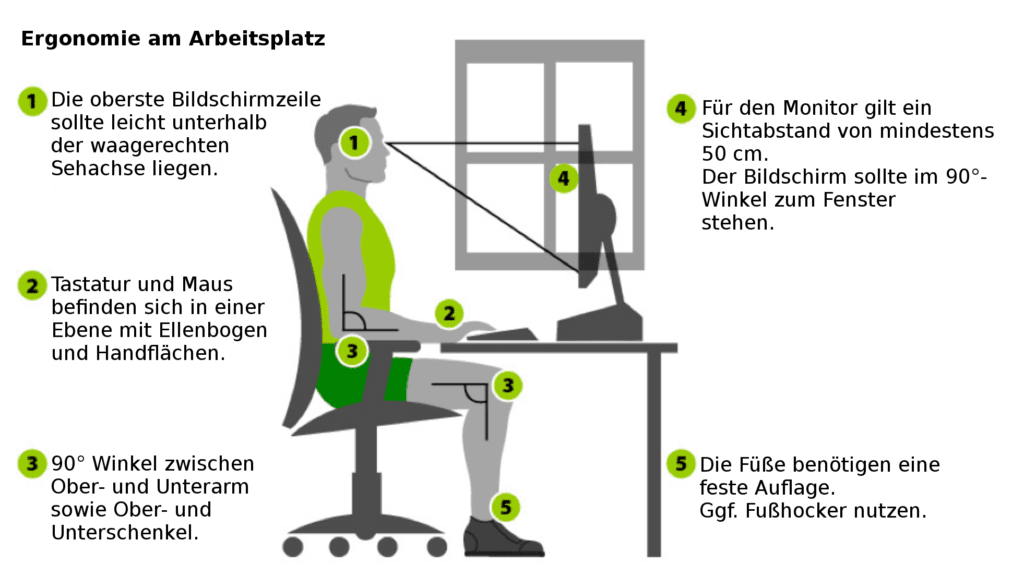
Schaubild-Quelle: WikiMedia
Der Blick sollte also, um den gesamten Bildschirm erfassen zu können, leicht nach unten wandern. Das kann auch mit einer leichten Neigung des Kopfes geschehen, aber nicht so, dass ein Rundrücken entsteht. Deshalb bin ich auch nicht von anderen Schaubildern überzeugt, die den Monitor weiter unten sowie schräg ausgerichtet verorten. Da man hier ständig nach unten schaut, ist auf Dauer die Gefahr größer, die gerade Körperhaltung aufzugeben. Was meint ihr? Lasst gern eure Erfahrungen als Kommentar da!
Gegebenenfalls etwas unter den iMac / Monitor stellen
Der iMac mit 21,5-Zoll-Display wird wahrscheinlich nicht groß genug sein, um ihn wie beschrieben aufzustellen – zumindest nicht bei jeder / jedem. Verschiedene ansehnliche und praktische Unterbauten für den iMac sowie für weitere Displays, Monitore und so weiter findet ihr unter anderem hier. Höhenverstellbare Bildschirmständer gibt es auch – hier eine Auswahl. Noch ein Tipp für die Nutzung mehrerer Bildschirme: nicht als gerade Front, sondern im Halbrund anordnen. Das ermöglicht den besten Überblick.
Form und Härte: Das Beste für Hände, Gelenke und Arme
Wichtig bei der Bedienung von Tastatur und Maus sind abermals Winkel, aber auch andere Faktoren. Denn wenn zum Beispiel die Tastatur nahe am Körper liegt, befindet sie sich tendenziell auch nahe der Tischkante. Liegen die Unterarme dort (längere Zeit) auf, dann kann das die Durchblutung sowie die Sehnen und Nerven schädigen. Außerdem sollten die Handgelenke bei der Bedienung von Maus und Tastatur nicht abgewinkelt sein. Auch das ist schädlich. Für beide Probleme gibt es Polster, die bei Tastatur- und Mausnutzung die Handgelenke stützen – hier in verschiedener Ausführung.
Zu empfehlen sind – vor allem für Leute, die wirklich viel am Rechner arbeiten – ergonomische Eingabegeräte. Ergonomische Mäuse findet ihr beispielsweise in Form der Logitech MX Vertical. Aus Erfahrung kann ich aber auch die CSL TM137G empfehlen. In Verbindung mit einem Mauspad mit Handgelenkpolster eine wirklich feine Sache! Als Mauspad würde ich zum Icetek Mauspad greifen, da hier die Handgelenkstütze aus Memory-Schaum besteht und der Schaum wirklich weich ist.
Ergonomische Tastaturen mit geschwungenem Tastenfeld und Handgelenkstütze gibt es ebenfalls in verschiedenster Ausführung. Die richtige Auswahl der Eingabegeräte ist, meiner Meinung nach, ebenfalls wichtig, wenn wir über die Ausrichtung des Apple iMac oder eines anderen Displays sprechen.
Zusammenfassung und Literaturhinweise
Wollt ihr wissen, wie ihr euren Apple iMac richtig aufstellt und ausrichtet, dann gilt es, den gesamten Arbeitsplatz zu betrachten. Denn man kann zwar den Bildschirm auf die richtige Höhe bringen (Oberkante = Augenhöhe bei aufrechter Haltung), aber das macht noch keinen gesunden Platz für die Bildschirmarbeit aus. Die Ergonomie am Schreibtisch ergibt sich erst aus dem Zusammenspiel aller Komponenten. Was ich dabei in diesem Ratgeber ausgelassen habe, sind: Beleuchtung, Belüftung, Bewegung, Lärmvermeidung, Kabelführung, etc. Dafür möchte ich euch folgende Veröffentlichungen mitgeben:
- „Ergonomie am Bildschirmarbeitsplatz“ – PDF von der Goethe-Universität Frankfurt a. M.
- „Leitfaden für Bildschirm- und Büroarbeitsplätze“ – PDF des Deutsche Gesetzliche Unfallversicherung e.V.
- Ergonomie am Arbeitsplatz – Betrachtung mit Fokus auf das Arbeitsschutzgesetz (ArbSchG)
Ähnliche Beiträge
Seit 2012 betreibe ich meinen Blog als Sir Apfelot und helfe meinen Lesern bei technischen Problemen. In meiner Freizeit flitze ich auf elektrischen Einrädern, fotografiere mit meinem iPhone, klettere in den hessischen Bergen oder wandere mit meiner Familie. Meine Artikel behandeln Apple-Produkte, Drohnen-News und Lösungen für aktuelle Bugs.

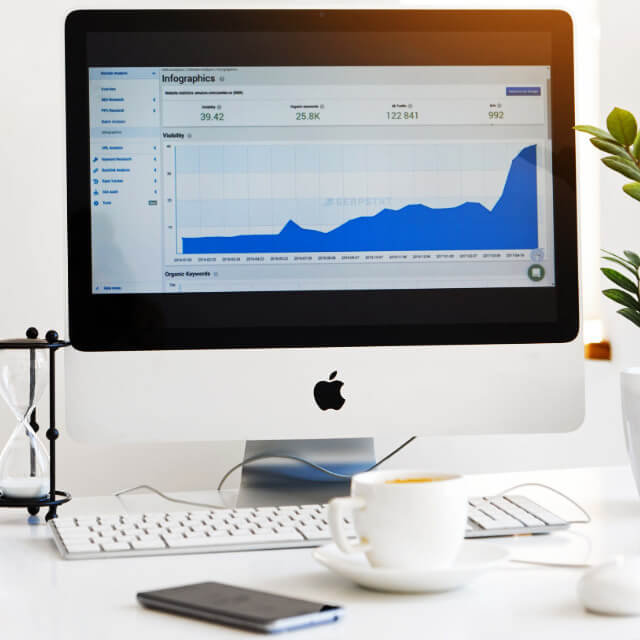








Das nenne ich mal eine gute Begründung mir den großen iMac zu kaufen!
Ich arbeite aber auch viel am Laptop, gibt es dort auch Empfehlungen?
Gruß aus Cux,
Norbert
Hallo Norbert! Beim Arbeiten am Laptop – zumindest, wenn es um einen festen Arbeitsplatz geht – kann ich nur einen externen Monitor, einen Monitor-Unterstand sowie externe Tastatur und Maus empfehlen. Ich arbeite am MacBook Pro und nutze die interne Tastatur, sowie das Touchpad nur, wenn ich unterwegs bin. Längeres „Runterschauen“ auf das Display finde ich leider etwas anstrengend für die Nackenmuskulatur. Aus dem Grund nehme ich ein externes Display.